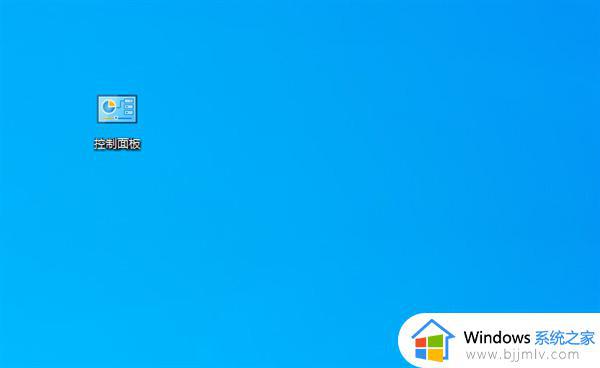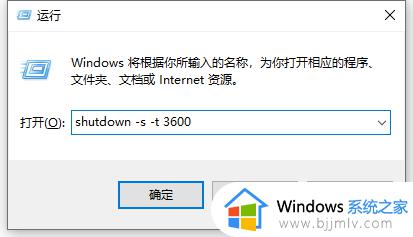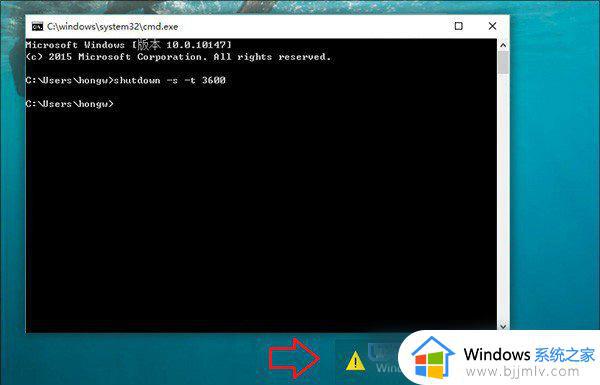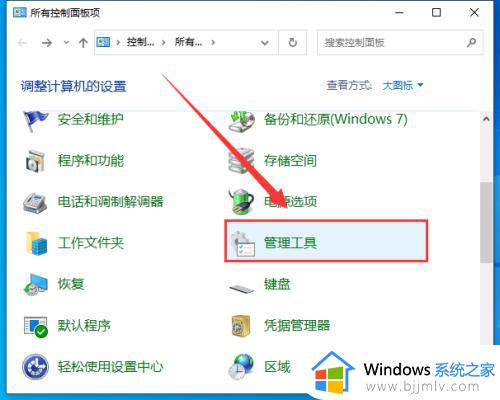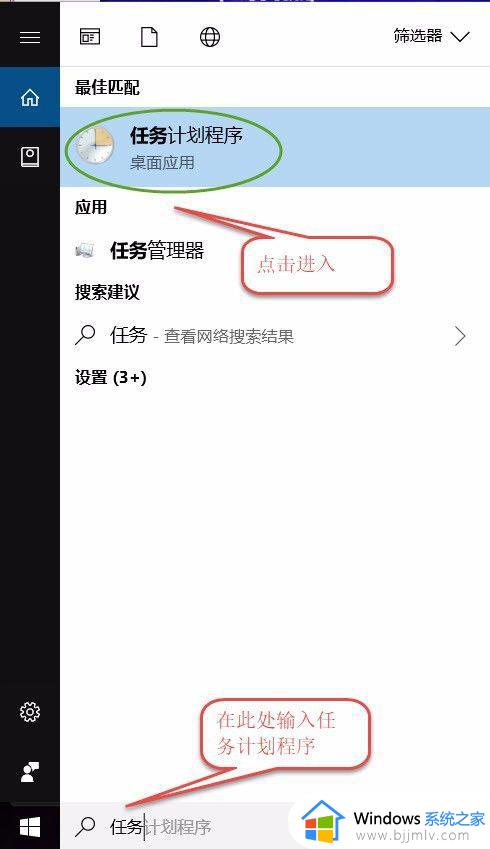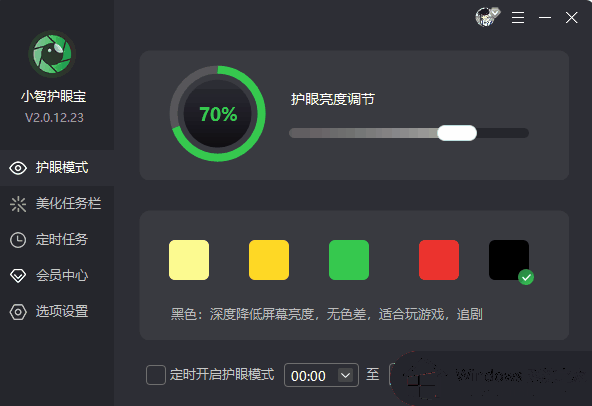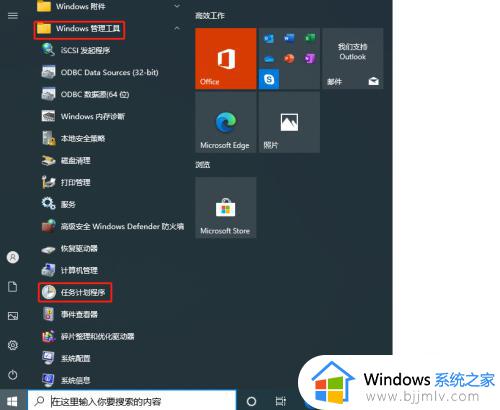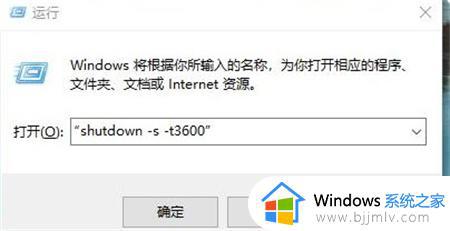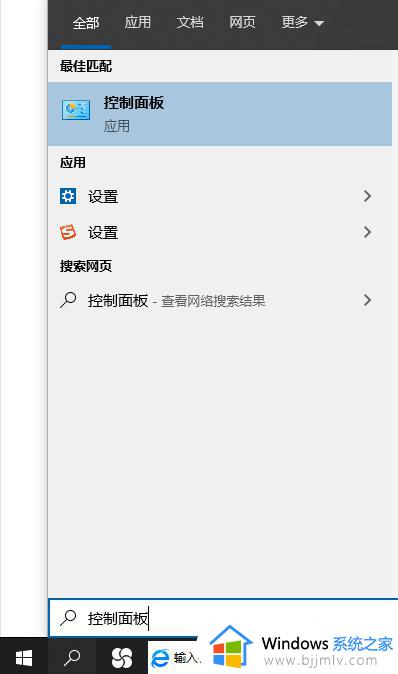window10怎么定时关机设置 window10定时关机在哪里设置
相信很多用户在使用window10电脑办公的时候,也都想要在系统中设置定时关机命令,其实我们可以通过window10系统中计划任务程序来给电脑设置定时关机,非常的方便好用,可是window10定时关机在哪里设置呢?这里小编给大家分享的window10定时关机设置详细教程。
具体方法:
1、点击电脑左下角的小娜,然后输入“运行”两字,点击打开;
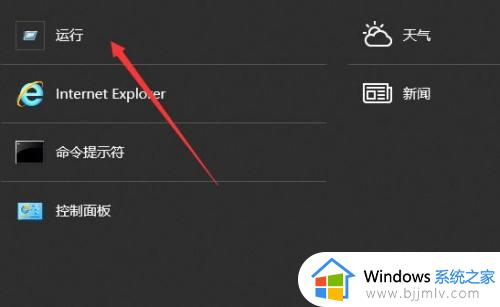
2、我们想要定时关机,那么输入命令“shutdown -s -t 时间 ”(注:这里的时间是以秒为计量单位),比如说想要在一小时后关机,那么时间这里改为3600;
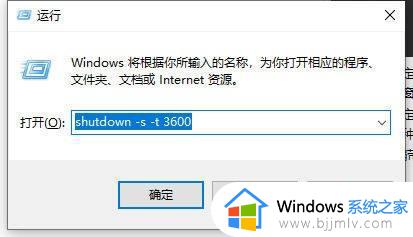
3、点击运行窗口的“确定”或者按下回车键以后,电脑桌面的右下角就会弹出关机的提示窗口,不过第二种关机方法,系统不会有提示哦,如果我们中途又不想在设定的时间关机了,那么依旧打开运行窗口,将命令更改为“shutdown -a”,我们会看到桌面右下角弹出了取消关机的提示;

以上就是小编给大家带来的window10定时关机设置详细教程了,有需要的用户就可以根据小编的步骤进行操作了,希望能够对大家有所帮助。